Xmodem ilk dosya transfer protokollerinden biridir. Günümüz veri transfer protokollerine göre ilkeldir. Block-size’i ve dolayısı ile aktarım hızı çok düşüktür. Buna rağmen konsol (serial) kablosu aracılığı ile dosya (bizim senaryomuzda firmware) transferi yapmaya imkan veren bir protokoldür.
Xmodem teknolojisi çok geçmişte kalmış olmasına rağmen hala bazı network cihazları kötü günlerde kullanılmak üzere bu veri transfer protokolünü desteklerler. Bu protokol geçmişte ise özellikle kenar anahtarların (switch) yazılım güncellemelerinde sıkça kullanılırmış.
Bir müşteride başka çözüm yolunu kalmadığı yakın zamanda bu protokolü kullanmak zorunda kalmıştım, bu yazıyı orada tuttuğum notlardan derledim. Aşağıda Cisco 2950 ve Enterasys B5 için Xmodem ile firmware upgrade nasıl yapılır anlatılmaya çalışılmıştır.
Cisco 2950 Xmodem Yazılım Yükleme
Eğer Cisco kenar anahtarınızda aşağıdaki hatayı alıyorsanız:
switch can’t boot firmware – missing or corruted firmware
Error loading “flash:c2950-i6q4l2-mz.121-12c.EA1.bin”
Interrupt within 5 seconds to abort boot process.
Error loading “flash:c2950-i6q4l2-mz.121-12c.EA1.bin”
Interrupt within 5 seconds to abort boot process.
Boot process failed…
..ve kenar anahtara L2 veya L3 işlem yaptıramıyorsanız, Xmodem imdadınıza yetişecektir.
1-Öncelikle Xmodem protokolü ile dosya transferi gerçekleştirebilecek bir programa ihtiyacımız var. Bu amaçla bu linkten ExtraPuTTY indirebilirsiniz.
2-Cisco kenar anahtarınıza yeni atacağınız IOS *.bin imajını ise bu linkten indirebilirsiniz. Ben buradaki imajı indirip sorunsuz kullanabildim, ama sanırım bazı antivirus programları bu URL’i zararlı olarak tanımlamışlar. Kendi güvendiğiniz başka bir kaynağı kullanabilir veya bu uyarıyı göze alarak verdiğim linkten indirebilirsiniz.
3-Kenar anahtar ile yazılımı atacağınız PC’yi konsol kablosu ile bağlayın.
4-Kenar anahtarın fişini söküp takın ve aşağıdaki komutu çalıştırın
switch: copy xmodem: flash:yenifirmware.bin
Bu komut aktarılacak olan firmware’i flash: dizinine yenifirmware.bin adı ile kaydetmemizi sağlayacak.
5- ExtraPuTTY’i açın, aynı PuTTY’deki gibi Connection Type Serial seçin ve kenar anahtar hangi COM portunda ise onu belirtip bağlanın.
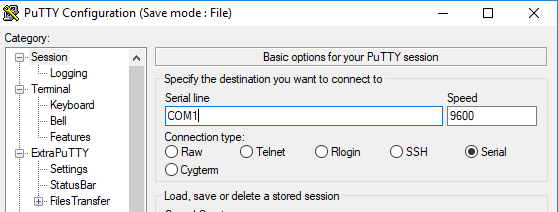 6-Kenar anahtara konsol ile bağlandıktan sonra File transfer > Xmodem 1K > Send butonlarına sırasıyla basın ve kenar anahtara göndermek istediğiniz *.bin uzantılı yazılımı seçin. Yanlış hatırlamıyorsam benim çalışmamda 3.5 MB’lık bir *.bin dosyanın aktarımı yarım saatten biraz fazla sürmüştü.
6-Kenar anahtara konsol ile bağlandıktan sonra File transfer > Xmodem 1K > Send butonlarına sırasıyla basın ve kenar anahtara göndermek istediğiniz *.bin uzantılı yazılımı seçin. Yanlış hatırlamıyorsam benim çalışmamda 3.5 MB’lık bir *.bin dosyanın aktarımı yarım saatten biraz fazla sürmüştü.
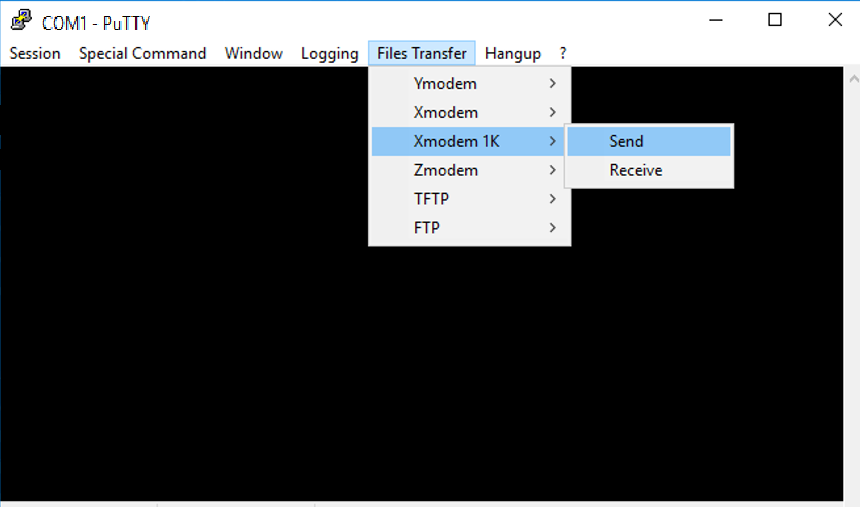
7- Kopyalama bittikten sonra
switch: boot flash: yenifirmware.bin
komutu ile cihazın yeni attığınız yazılımı kullanarak boot etmesini sağlayın.
Umarım şimdi cihazınız sıkıntısız çalışıyordur 🙂
Enterasys B5-C5 Xmodem Yazılım Yükleme
1-Cihazın fişini söküp takın, PC ile konsol bağlantısını yapın, ExtraPuTTY ile ilgili serial – COM portundan cihaza bağlanın.
2-Aşağıdaki yazı görününce 2 ye basıp enter’a basın.
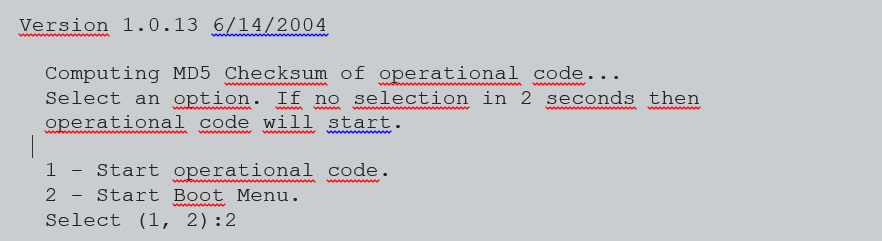
Boot menu şifresi varsayılan olarak administrator dur.
3-Boot menü versiyonuna göre seçenekler farklı çıkabilir:
Version 1.0.13 de çıkan seçenekler:
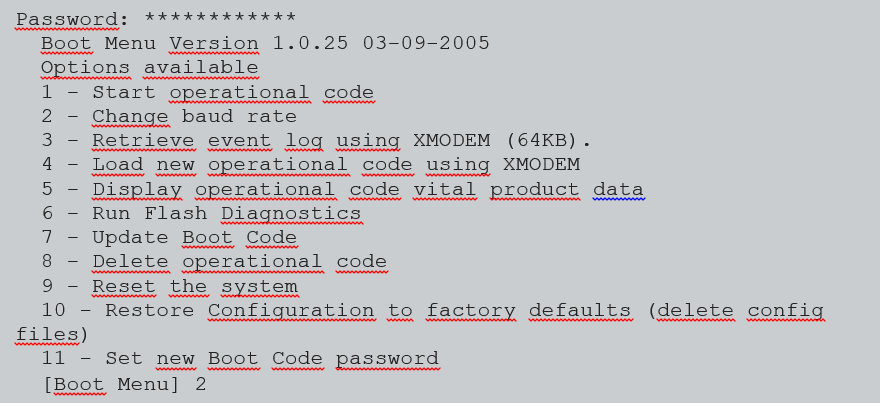
02.00.11 versiyonunda boot menüsü:
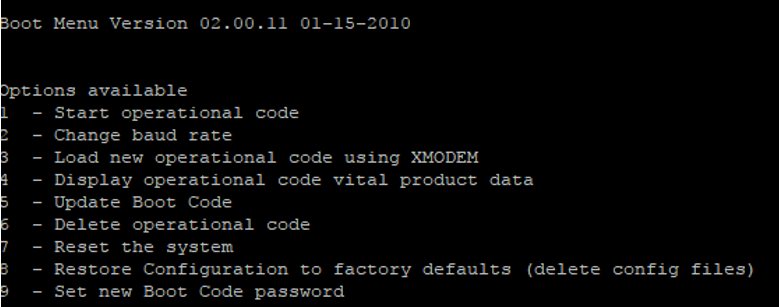
3.1-Önce, restore configuration to factory defaults seçin
3.2-İkinci olarak da Load new operational code using xmodem seçin
ExtraPuTTY’de File transfer > Xmodem > send butonlarına basarak yeni indirilen yeni firmware’i switche at Kopyalama bitene kadar bekleyin fimrware büyükse saatler sürebilir. Kopyalama bitince boot menüsünde 1 numarada olan start operational code’u çalıştırın ve reboot etmesini bekleyin.
Umarım cihazınız sorunsuz açılacaktır. 🙂